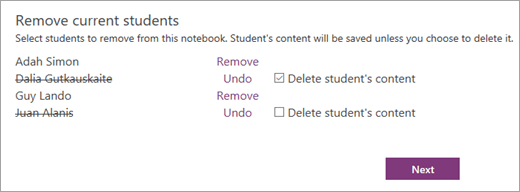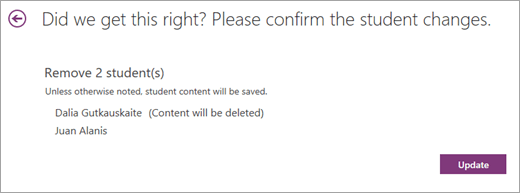Σημαντικό: Αυτό το άρθρο προέρχεται από μηχανική μετάφραση, δείτε την αποποίηση ευθυνών. Θα βρείτε την αγγλική έκδοση του παρόντος άρθρου εδώ για αναφορά.
Όταν καταργείτε μαθητής από ένα εκπαιδευτικό Σημειωματάριο, θα δεν είναι πλέον έχουν δικαίωμα να προβάλετε και να επεξεργαστείτε το Σημειωματάριο κοινόχρηστου περιεχομένου. Ωστόσο, την εργασία τους θα παραμείνει στο Σημειωματάριο, εκτός εάν επιλέξετε να το διαγράψετε κατά την κατάργηση του μαθητές.
-
Ανοίξτε το OneNote για υπολογιστή.
-
Επιλέξτε την καρτέλα Εκπαιδευτικό Σημειωματάριο και, στη συνέχεια, Τους μαθητές Προσθαφαίρεση. Το OneNote για Mac: Επιλέξτε καρτέλα του σημειωματαρίου τάξης και, στη συνέχεια, Διαχείριση σημειωματάρια τάξης, στη συνέχεια, σπουδαστές Προσθαφαίρεση.
-
Ο οδηγός σημειωματαρίου τάξης θα ανοίξει αυτόματα στο πρόγραμμα περιήγησης web. Επιλέξτε το Σημειωματάριο που θέλετε να ενημερώσετε.
-
Κατάργηση student(s), επιλέγοντας το όνομα του ατόμου. Εάν επιλέξετε μαθητής κατά λάθος, επιλέξτε την εντολή Αναίρεση. Εάν θέλετε να διαγράψετε την εργασία του student κατά την κατάργηση τους από την τάξη σας, επιλέξτε το πλαίσιο ελέγχου Διαγραφή περιεχομένου μαθητή.
-
Επιλέξτε Επόμενο.
-
Επιβεβαιώστε τη λίστα των μαθητών με την πρόσβαση στο Σημειωματάριο τάξης σας. Εάν πρέπει να κάνετε αλλαγές, επιλέξτε το βέλος πίσω για να επιστρέψετε στην προηγούμενη οθόνη.
-
Επιλέξτε Ενημέρωση.
Μάθετε περισσότερα
Επισκεφθείτε τη σελίδα γρήγορα αποτελέσματα ή μας διαδραστική εκπαίδευση Σημειωματάριο τάξης του OneNote για περισσότερες λεπτομέρειες σχετικά με τη διαχείριση του σημειωματαρίου τάξης.